小编告诉你一键重装系统下载失败怎么办
- 分类:帮助 回答于: 2021年03月17日 11:12:02
一键重装系统下载失败是怎么回事?相信大家在使用一键重装系统软件的时候都或多或少遇到过这种情况吧。那么一键重装系统下载失败怎么办呢?今天小编就来告诉大家这种情况应该怎么解决!下面就让我们一起来学习一下吧!

一键重装系统下载失败是怎么回事?
1、电脑硬件不合适安装当前选项的系统。
2、用户未按照提示关闭杀毒以及防火墙。
3、电脑硬盘空间不够。
一键重装系统下载失败怎么办?
我们可以使用u盘来重装系统解决。
u盘一键重装系统详细教程:
1.浏览器搜索下载小白一键重装系统,打开软件点击制作系统,选择我们想要的操作系统点击开始制作。
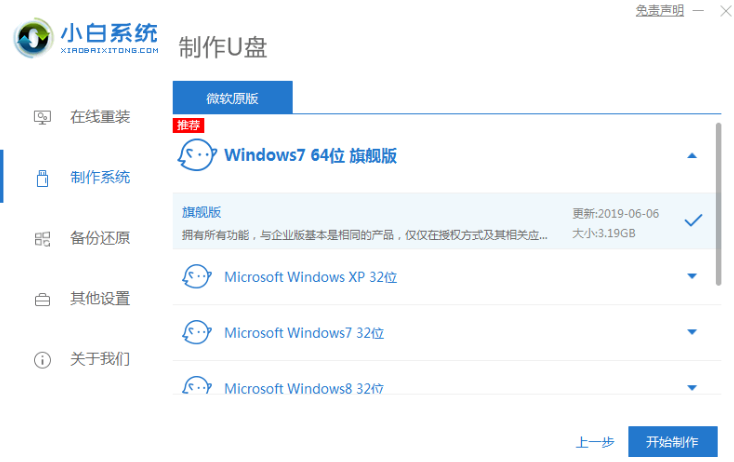
2.点击确定。
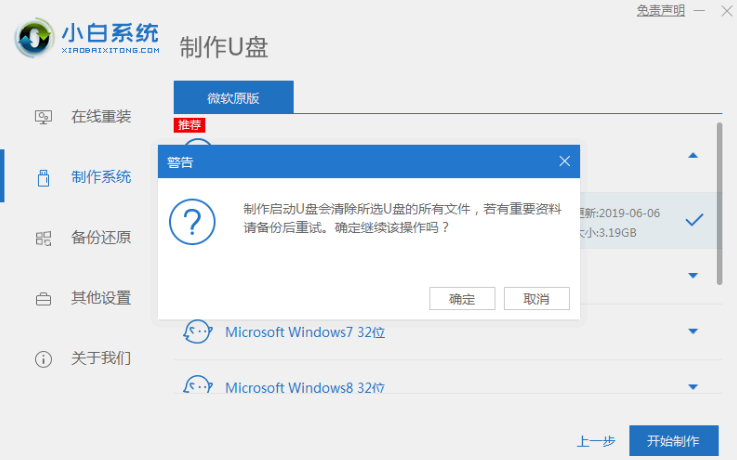
3.等待制作完成我们拔出u盘。

4.重启电脑并且插上U盘,开机快速按 F12,在引导菜单中选择 U 盘,进入pe系统继续安装。

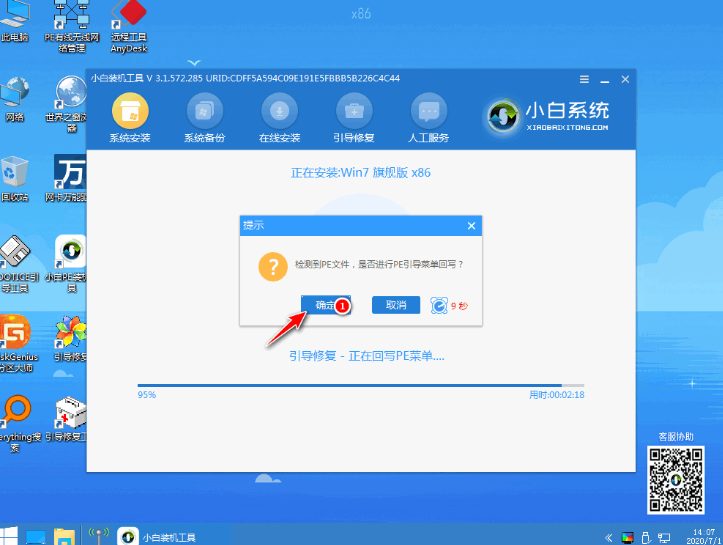
5.等待自动安装完成后点击立即重启即可。

6.等待安装完成进入桌面就表示我们的系统安装好啦!

以上就是一键重装系统下载失败怎么办的解决方法啦!希望能帮助到大家!
 有用
26
有用
26


 小白系统
小白系统


 1000
1000 1000
1000 1000
1000 1000
1000 1000
1000 1000
1000 1000
1000 0
0 0
0 0
0猜您喜欢
- ie拒绝访问,小编教你ie拒绝访问怎么解..2018/07/16
- 古墓丽影9,小编教你古墓丽影9怎么设置..2018/05/05
- 教您电脑怎么备份系统2021/05/15
- 如果笔记本触摸板没反应怎么办..2020/06/17
- 深度系统怎么样2020/10/31
- 小白教你xml文件怎么打开方法汇总..2021/11/09
相关推荐
- 重装系统提示系统平台为uefi+gpt,无法..2021/02/20
- 玩dnf蓝屏怎么解决2021/02/01
- 蓝屏代码0x000007b怎么解决2020/02/02
- 联想笔记本电脑重装系统按F几..2021/03/11
- 谷歌浏览器怎么样,小编教你谷歌浏览器..2018/08/11
- ipad怎么分屏2020/07/15

















